Leheküljenumbrite lisamine Google Docsi dokumentidele tagab selguse ning lisamise on lihtne ja kiire.
Google Docs on üks peamisi turul saadaolevaid tekstitöötlusprogramme ja enamik kasutajaid on sellele viimastel päevadel üle läinud. Selle põhjuseks võib olla platvormil saadaolevate funktsioonide rohkus, lihtne juurdepääs ning kiire ja arusaadav liides.
Google Docsil on enamik funktsioone, mis on saadaval igas tekstitöötlusprogrammis, üks neist on leheküljenumbrite lisamine. Dokumendile leheküljenumbri lisamine tagab selguse ja hoiab ka lugejad kaasatuna, sest nad teavad, millisel lehel nad on. Kasutaja saab hõlpsasti mõne klõpsuga dokumendile leheküljenumbreid lisada.
Leheküljenumbrite lisamine Google Docsis
Leheküljenumbrite lisamiseks klõpsake ülaosas nuppu "Sisesta".
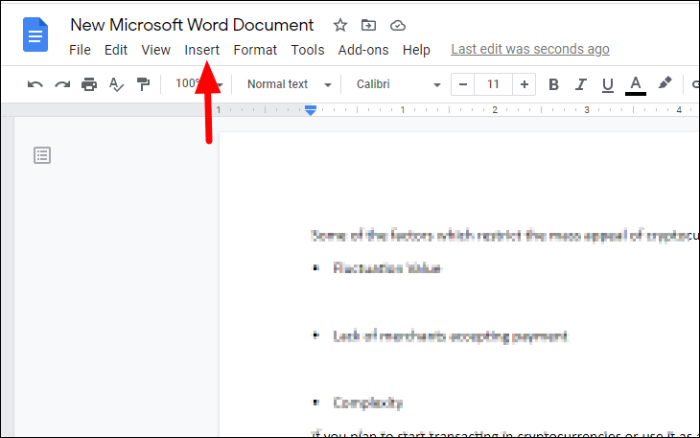
Järgmisena valige rippmenüüst „Lehekülje numbrid” ja seejärel valige leheküljenumbrite lisamiseks üks neljast valikust. Lisaks saate funktsiooni kohandamiseks klõpsata valikul „Veel valikuid”.
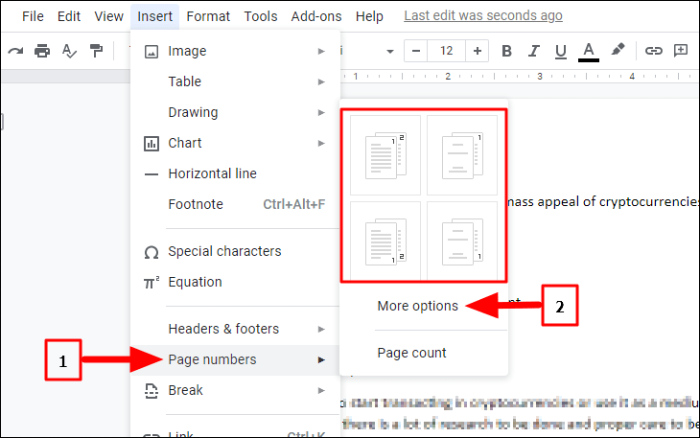
Pärast valiku „Rohkem valikuid“ klõpsamist avaneb dialoogiboks „Lehekülje numbrid“. Jaotises „Positsioon” valige, kas soovite, et leheküljenumbrid ilmuksid üla- või allservas. Kui valite „Päis”, kuvatakse lehe number ülaosas, jaluse korral aga allosas.
Järgmisena on teil võimalus dokumendi esimesel lehel mainida leheküljenumbrit. Kui esimene leht on tiitelleht, soovite selle nummerdamist alustada teisest leheküljest, seetõttu tühjendage märkeruut.
Valige jaotises „Nummerdamine” leheküljenumbrite mainimisel number, millega soovite alustada. Kui olete kohandamise lõpetanud, klõpsake allosas nuppu "Rakenda".
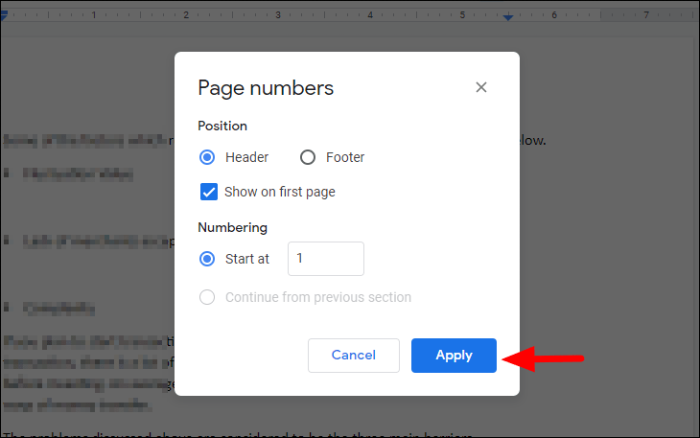
Ülaltoodud näites valitud valikute korral algab lehekülje number esimesest lehest ja mainitakse ülaosas.
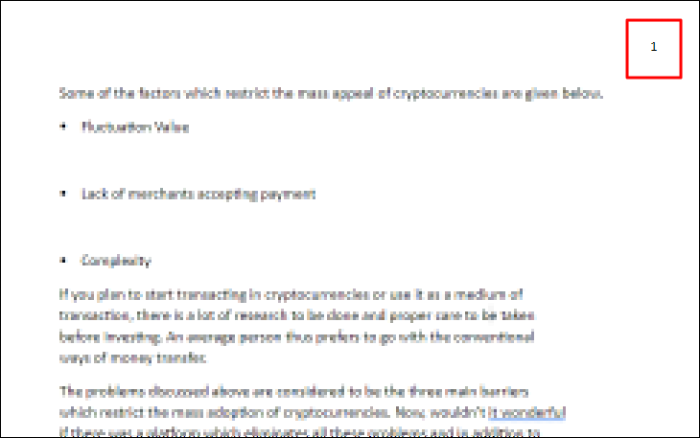
Joondamise muutmine
Google Docs lisab vaikimisi dokumendi paremasse ülaossa leheküljenumbrid, mida saab hõlpsasti redigeerida ja leheküljenumbrit üle lehe liigutada. Lehekülje numbri asukoha muutmiseks tõstke see esile ja klõpsake ülaosas asuval tööriistaribal nuppu „Joonda”. Järgmisena valige neljast valikust joondus. Praegune joonduslehe numbri joondus on sinisega esile tõstetud.
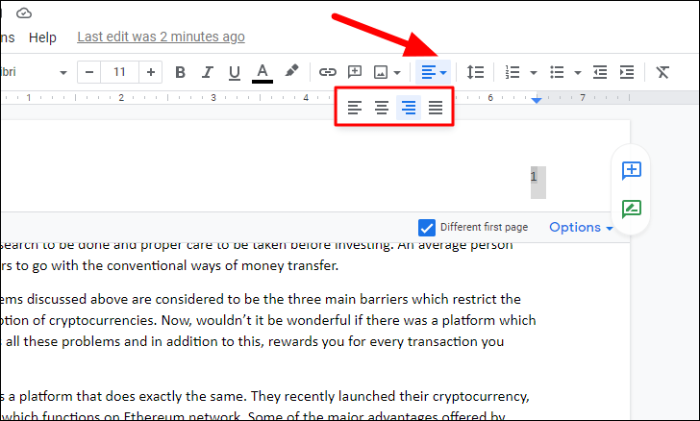
Ülaltoodud juhul valisime vasakpoolse joonduse, seega on lehekülje number liikunud lehe vasakusse ülanurka. Saate selle ka alla nihutada, valides päise asemel valiku "Jalus" ja seejärel joondust vastavalt muutes.
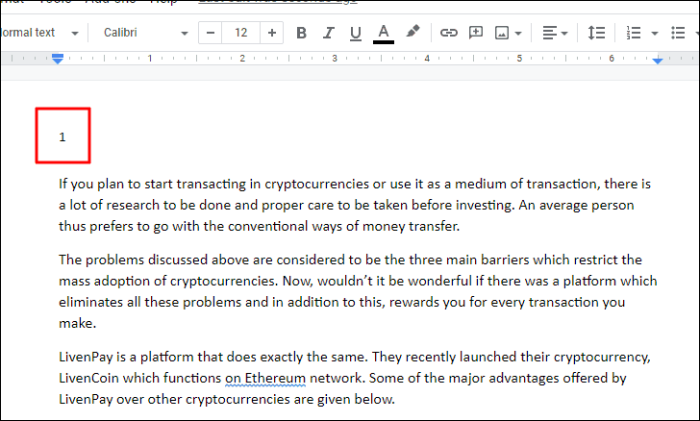
Lehekülje numbri eemaldamine
Dokumendist leheküljenumbri eemaldamiseks tõstke see esile ja klõpsake selle all nuppu "Valikud". Järgmisena klõpsake rippmenüüs nuppu „Eemalda päised”, nagu siin on. Kui olete alla lisanud lehekülje numbri, muutub valik "Eemalda jalus".
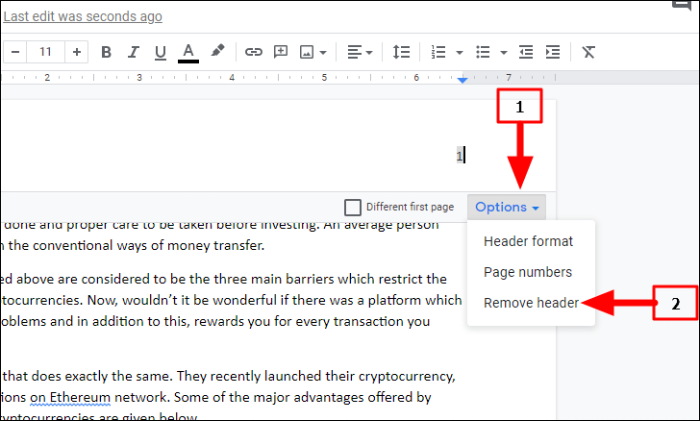
Selle funktsiooni abil saate samamoodi lisada leheküljenumbreid mitmele dokumendile ja säästa palju aega. Funktsiooni „Lehekülje number” puudumisel peaksite need käsitsi sisestama, mis on tüütu ja tülikas ülesanne.
